在 Mac 登录窗口、设置调整或应用安装中输入用户密码可能非常繁琐。Screens 可自动为您输入用户密码,从而简化此过程。此外,Screens 还要求在执行任何命令之前通过 Face ID、Touch ID、Apple Watch 或本地 Mac 用户密码进行身份验证,从而增强了安全性。它甚至会为您点击回车键!
要求
从 Screens 5.3 开始,此功能以前仅在连接到 Mac 时可用,现在可以在任何计算机上使用,只要满足以下条件之一:
- 连接到 Mac
- 通过用户 (RSA-AES) 身份验证连接到 PC
- 通过安全连接 (SSH 隧道) 连接
使用安全连接时,Screens 假定用于创建 SSH 隧道的凭据与目标计算机上当前会话的凭据相匹配。
如何使用
在 iPad、iPhone、Vision Pro 或 Mac 上的交互式工具栏中找到此功能的相应按钮:
iPad:
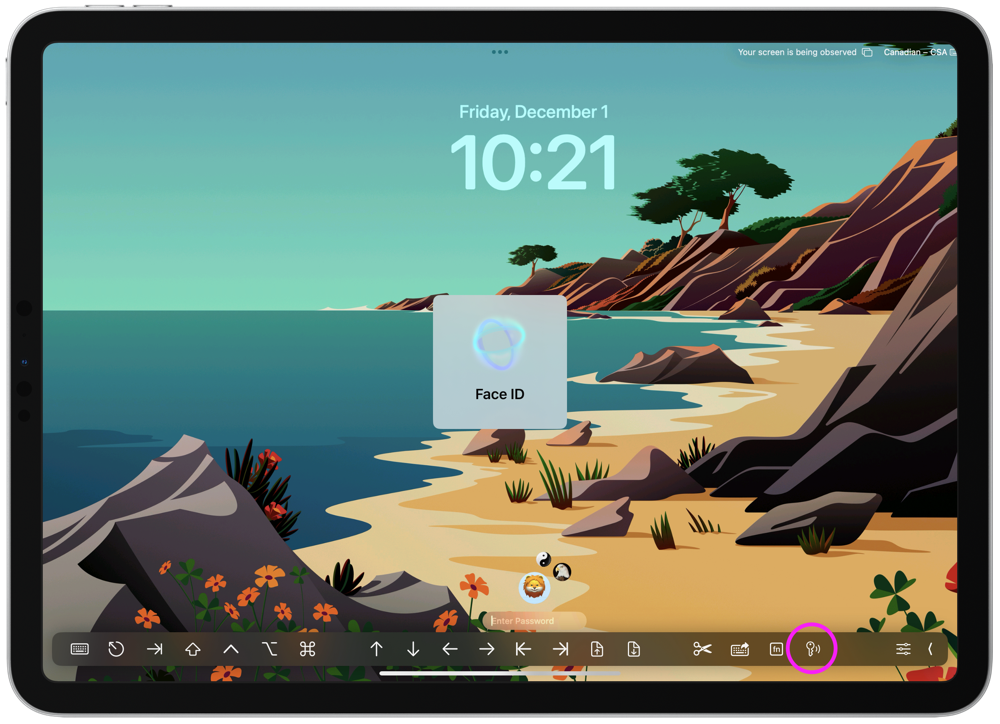
iPhone:
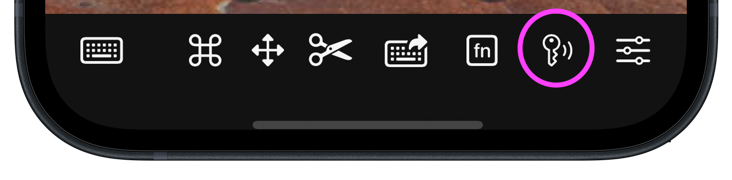
注意:如果 iPhone 上看不到“输入用户密码”按钮,只需向左或向右滑动可滚动工具栏。
Vision Pro:
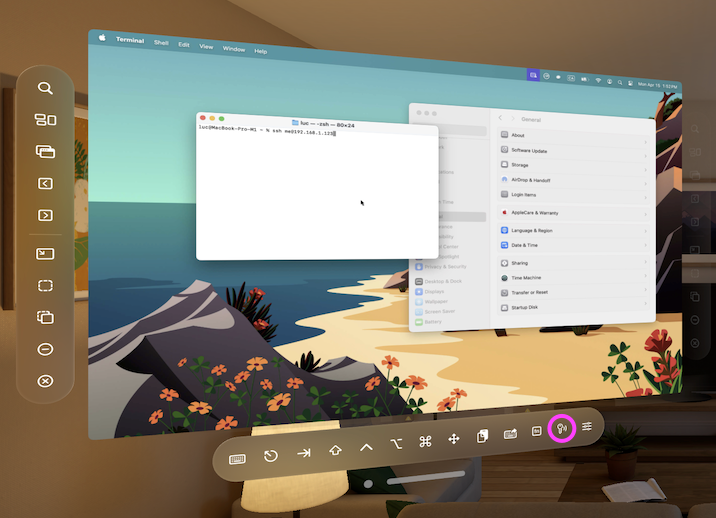
Mac:
您会在 Mac 上的连接窗口工具栏中找到该按钮:
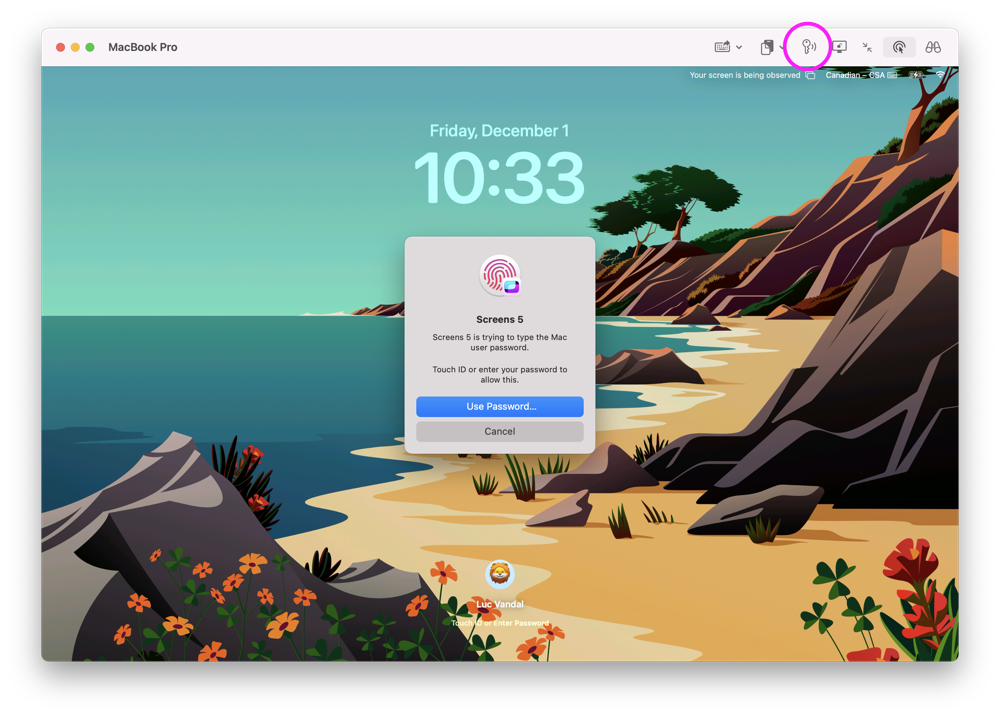
默认情况下,Screens 会在继续操作之前提示您在 iPad 和 iPhone 上进行身份验证。您可以在“隐私”下的应用设置中自定义此行为和其他相关选项。
